工具/原料:
系统版本:windows10系统
品牌型号:联想小新air14
原料:u盘启动盘
方法/步骤:
方法一:使用磁盘管理新建卷恢复
1、首先插入u盘启动盘到电脑上,然后鼠标右键点击windows图标,点击磁盘管理进入。

2、在磁盘管理界面找到插在电脑上的u盘,鼠标右键选择这个盘,点击删除卷把它删除。

3、在这个窗口中我们直接点击是,确认清除u盘数据。

4、在删除卷之后,再次鼠标右键点击U盘,点击新建简单卷。

5、进入新建卷向导,直接点击下一步,在接下来的几个步骤中同样点击下一步即可。
u盘启动盘怎么做
有小伙伴反映自己电脑系统蓝屏进不去了,现在唯有重装系统,自己便想借助u盘启动盘重装系统恢复,但是不知道u盘启动盘怎么做。我们需要使用到u盘启动盘制作工具实现,下面就教下大家可靠的制作u盘启动盘的方法步骤。

6、这个界面按下列设置格式化这个卷。

7、在操作完上述步骤后,u盘的格式化就完成了,这样就能当做正常u盘来使用了。

方法二:使用Diskpart CMD命令格式化恢复
1、按Windows R键打开运行窗口。在搜索框中键入“ Diskpart ”,然后按 Enter 键回车。

2、现在输入“ list disk ”并回车。然后继续输入“ select disk X ”(将 X 替换为可启动U盘的磁盘号)回车,键入“ clean ”并按 Enter,这将擦除U盘上存在的的启动相关文件。

3、在窗口中输入“ create partition primary ”,按 Enter 键回车。这将有助于在此可启动U盘上创建一个分区。最后继续根据自己喜欢的文件系统键入“ format fs=fat32 quick ”或“ format fs=ntfs quick ”。再次按Enter键即可恢复u盘。
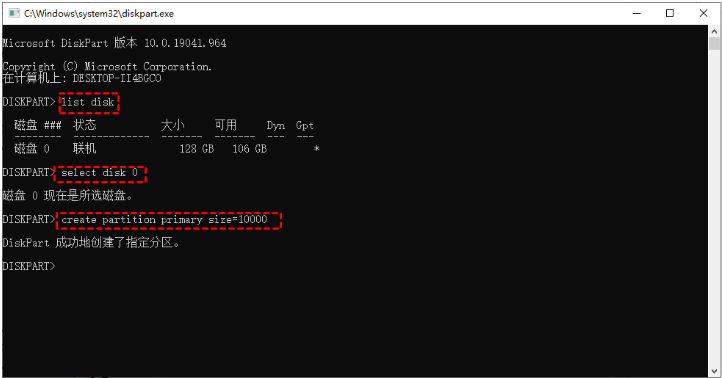
总结:
以上便是U盘启动盘恢复成普通的U盘的两种方法介绍,无论哪种方法基本会涉及到格式化u盘再重建卷的操作,有不懂的小伙伴可参照教程执行。
小白系统制作u盘要多久
用u盘重装系统之前,我们需要先借助工具来制作u盘启动盘,比如说小白系统装机工具等。有网友第一次用,不知道小白系统制作u盘要多久。下面小编就给大家讲下小白系统制作u盘的时间和操作方法。






